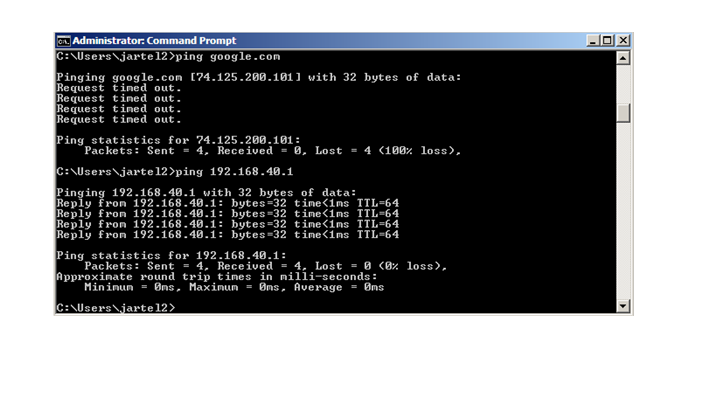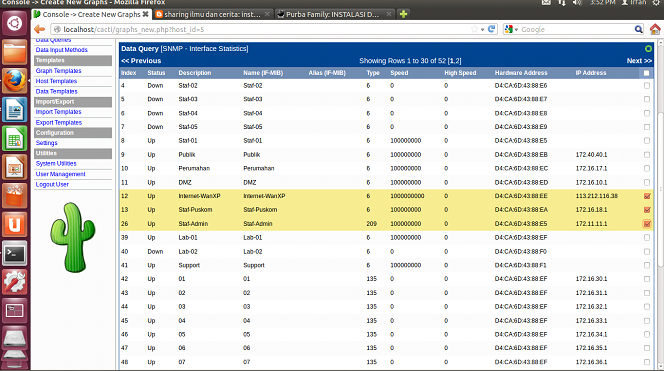Nagios didesign untuk memonitoring keadaan suatu jaringan atau bisa memonitoring masalah-masalah pada suatu host tertentu yang ingin kita monitoring. Nagios mengawasi host-host dan servis yang telah ditetapkan, memberi peringatan jika keadaan memburuk, dan memberi tahu kapan keadaan tersebut membaik.
Nagios adalah Tools network monitoring system opensource yang mudah digunakan. Nagios awalnya didesign untuk berjalan pada sistem operasi Linux, namun dapat juga berjalan dengan baik hampir disemua sistem operasi unix.
Konfigurasi nagios 3 di terminal ubuntu:
1. Masuk ke terminal ubuntu
$ sudo su
Sudo adalah program yang terdapat di linux yang digunakan untuk menjalankan perintah yang membutuhkan akses dari akun root.
2. Entri password ubuntu anda
*****
3. Melakukan remove terlebih dahulu untuk install ulang paket. Hal ini dilakukan untuk memastikan bahwa paket yang anda install lengkap dengan menginstall ulang paketnya sendiri. Remove dapat dilakukan dengan cara :
#apt-get remove nagios3
4. Kemudian instal kembali nagios 3
#apt-get install nagios3
5. Lalu melakukan konfigurasi dengan perintah
#nano /etc/nagios3/conf.d/localhost_2.cfg
Isi dari konfigurasi ini awalnya hanya 1 member. Jika ingin menambah member atau yang akan dimonitoring jaringannya yaitu dengan cara meng-copy file localhost_2.cfg. Pada percobaan ini saya melakukan pemonitoringan jaringan 2 IP dalam 1 LAN, yaitu mamad (jartel2), edo wahyu anggara (edo). hostname dan inisial tidal terlalu berpengaruh nantinya, yang penting adalah IP yang akan dimonitoring.
Konfigurasi:
# A simple configuration file for monitoring the local host
# This can serve as an example for configuring other servers;
# Custom services specific to this host are added here, but services
# defined in nagios2-common_services.cfg may also apply.
#
define host{
use generic-host ; Name of host template$
host_name jartel2
alias mamad
address 172.16.30.60
}
define host{
use generic-host ; Name of host template$
host_name edo wahyu anggara
alias edo
address 172.16.30.58
}
# Define a service to check the disk space of the root partition
# on the local machine. Warning if < 20% free, critical if
# < 10% free space on partition.
define service{
use generic-service ; Name of servi$
host_name jartel2
service_description Disk Space
check_command check_all_disks!20%!10%
}
define service{
use generic-service ; Name of servi$
host_name edo wahyu anggara
service_description Disk Space
check_command check_all_disks!20%!10%
}
# Define a service to check the number of currently logged in
# users on the local machine. Warning if > 20 users, critical
# if > 50 users.
define service{
use generic-service ; Name of servi$
host_name jartel2
service_description Current Users
check_command check_users!20!50
}
define service{
use generic-service ; Name of serv$
host_name edo wahyu anggara
service_description Current Users
check_command check_users!20!50
# Define a service to check the number of currently running procs
# on the local machine. Warning if > 250 processes, critical if
# > 400 processes.
define service{
use generic-service ; Name of servi$
host_name jartel2
service_description Total Processes
check_command check_procs!250!400
}
define service{
use generic-service ; Name of serv$
host_name edo wahyu anggara
service_description Total Process
check_command check_procs!250!400
}
# Define a service to check the load on the local machine.
define service{
use generic-service ; Name of servi$
host_name jartel2
service_description Current Load
check_command check_load!5.0!4.0!3.0!10.0!6.0$
}
define service{
use generic-service ; Name of serv$
host_name edo wahyu anggara
service_description Current Load
check_command check_load!5.0!4.0!3.0!10.0!6.$
}
6. Kemudian melakukan konfigurasi hostgrup-nya:
#nano /etc/nagios3/conf.d/hostgroups_nagios2.cfg
Konfigurasi:
# Some generic hostgroup definitions
# A simple wildcard hostgroup
define hostgroup {
hostgroup_name all
alias All Servers
members jartel2,edo wahyu anggara
}
# A list of your Debian GNU/Linux servers
define hostgroup {
hostgroup_name debian-servers
alias Debian GNU/Linux Servers
members jartel2,edo wahyu anggara
}
# A list of your web servers
define hostgroup {
hostgroup_name http-servers
alias HTTP servers
members jartel2,edo wahyu anggara
}
# A list of your ssh-accessible servers
define hostgroup {
hostgroup_name ssh-servers
alias SSH servers
members jartel2,edo wahyu anggara
}
# A list of your ping-accessible servers
define hostgroup {
hostgroup_name ping-servers
alias PING servers
members jartel2,edo wahyu anggara
}
7. Lalu melakukan konfigurasi service nagios-nya:
#nano /etc/nagios3/conf.d/services_nagios2.cfg
Konfigurasi:
#check that web services are running
define service {
hostgroup_name http-servers
service_description HTTP
check_command check_http
use generic-service
notification_interval 0 ; set > 0 if you want to be renotified
}
# check that ssh services are running
define service {
hostgroup_name ssh-servers
service_description SSH
check_command check_ssh
use generic-service
notification_interval 0 ; set > 0 if you want to be renotified
}
# check that ping services are running
define service {
hostgroup_name ping-servers
service_description PING
check_command check_ping
use generic-service
notification_interval 0 ; set > 0 if you want to be renotified
}
8. Selanjutnya restart nagios 3:
# /etc/init.d/nagios3 restart
9. Kemudian buka browser, lalu isi pada kotak URL: http:/localhost/nagios3. Nantinya anda akan dimintai web server dan password. Isi web server= nagiosadmin dan password=***** (yang tadi anda isi ketika penginstalan nagios). Kemudian setelah login muncul seperti gambar dibawah ini:
10. Klik MAP pada bagian kanan halaman Nagios, maka akan muncul tampilan host tetangga yang telah anda konfigurasi tadi. Tampilannya seperti ini :
HOSTGROUPS
Hostgroups merupakan grup untuk beberapa host. Pada Hostgroup ini dapat dilihat juga rincian-rincian status dari host-host yang termasuk ke dalam hostgroup. Berikut ini adalah tampilan dari Service Overview For All Host Groups :
SERVICES
Services adalah atribut dari host yang ditetapkan oleh host pula, seperti DNS Record, dll. Pada konfigurasi yang saya lakukan ada tujuh services yang digunakan, yaitu Current Load, Current Users, Disk Space, HTTP, PING, SSH dan Total Processes. Ketujuh service ini lah yang akan dimonitoring oleh host dalam suatu jaringan.
 router. MikroTik routerOS sendiri adalah sistem operasi dan perangkat lunak yang dapat digunakan untuk menjadikan komputer biasa menjadi router network yang handal, mencakup berbagai fitur yang dibuat untuk ip network dan jaringan wireless. Fitur-fitur tersebut diantaranya: Firewall & Nat, Routing, Hotspot, Point to Point Tunneling Protocol, DNS server, DHCP server, Hotspot, dan masih banyak lagi fitur lainnya. MikroTik routerOS merupakan sistem operasi Linux base yang diperuntukkan sebagai network router
router. MikroTik routerOS sendiri adalah sistem operasi dan perangkat lunak yang dapat digunakan untuk menjadikan komputer biasa menjadi router network yang handal, mencakup berbagai fitur yang dibuat untuk ip network dan jaringan wireless. Fitur-fitur tersebut diantaranya: Firewall & Nat, Routing, Hotspot, Point to Point Tunneling Protocol, DNS server, DHCP server, Hotspot, dan masih banyak lagi fitur lainnya. MikroTik routerOS merupakan sistem operasi Linux base yang diperuntukkan sebagai network router . Didesain untuk memberikan kemudahan bagi penggunanya. Administrasinya bisa dilakukan melalui Windows Application (WinBox). Selain itu instalasi dapat dilakukan pada Standard komputer PC (Personal Computer). PC yang akan dijadikan router mikrotik pun tidak memerlukan resource yang cukup besar untuk penggunaan standard, misalnya hanya sebagai gateway. Untuk keperluan beban yang besar (network yang kompleks, routing yang rumit) disarankan untuk mempertimbangkan pemilihan sumber daya PC yang memadai.
. Didesain untuk memberikan kemudahan bagi penggunanya. Administrasinya bisa dilakukan melalui Windows Application (WinBox). Selain itu instalasi dapat dilakukan pada Standard komputer PC (Personal Computer). PC yang akan dijadikan router mikrotik pun tidak memerlukan resource yang cukup besar untuk penggunaan standard, misalnya hanya sebagai gateway. Untuk keperluan beban yang besar (network yang kompleks, routing yang rumit) disarankan untuk mempertimbangkan pemilihan sumber daya PC yang memadai. router. MikroTik routerOS sendiri adalah sistem operasi dan perangkat lunak yang dapat digunakan untuk menjadikan komputer biasa menjadi router network yang handal, mencakup berbagai fitur yang dibuat untuk ip network dan jaringan wireless. Fitur-fitur tersebut diantaranya: Firewall & Nat, Routing, Hotspot, Point to Point Tunneling Protocol, DNS server, DHCP server, Hotspot, dan masih banyak lagi fitur lainnya. MikroTik routerOS merupakan sistem operasi Linux base yang diperuntukkan sebagai network router
router. MikroTik routerOS sendiri adalah sistem operasi dan perangkat lunak yang dapat digunakan untuk menjadikan komputer biasa menjadi router network yang handal, mencakup berbagai fitur yang dibuat untuk ip network dan jaringan wireless. Fitur-fitur tersebut diantaranya: Firewall & Nat, Routing, Hotspot, Point to Point Tunneling Protocol, DNS server, DHCP server, Hotspot, dan masih banyak lagi fitur lainnya. MikroTik routerOS merupakan sistem operasi Linux base yang diperuntukkan sebagai network router . Didesain untuk memberikan kemudahan bagi penggunanya. Administrasinya bisa dilakukan melalui Windows Application (WinBox). Selain itu instalasi dapat dilakukan pada Standard komputer PC (Personal Computer). PC yang akan dijadikan router mikrotik pun tidak memerlukan resource yang cukup besar untuk penggunaan standard, misalnya hanya sebagai gateway. Untuk keperluan beban yang besar (network yang kompleks, routing yang rumit) disarankan untuk mempertimbangkan pemilihan sumber daya PC yang memadai.
. Didesain untuk memberikan kemudahan bagi penggunanya. Administrasinya bisa dilakukan melalui Windows Application (WinBox). Selain itu instalasi dapat dilakukan pada Standard komputer PC (Personal Computer). PC yang akan dijadikan router mikrotik pun tidak memerlukan resource yang cukup besar untuk penggunaan standard, misalnya hanya sebagai gateway. Untuk keperluan beban yang besar (network yang kompleks, routing yang rumit) disarankan untuk mempertimbangkan pemilihan sumber daya PC yang memadai.